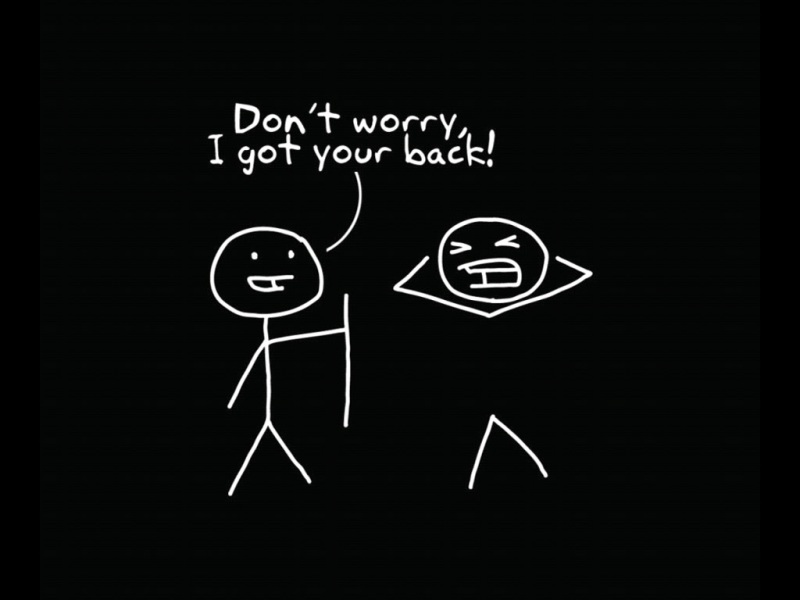![[转载]复制网页中的文字到WORD 删除多余空格或空行](https://300zi.50zi.cn/uploadfile/img/5/311/559925c75224066e876b01709ab8fac8.jpg)
般在将网页内容复制到word文档中时,会出现一些问题。解决办法:
1、清除多余的空格(点一下显示比例旁边的一个按钮即可显示,下同)
空格可以全部替换为空(去掉)
1)注意有两种空格,英文的小点和中文的方框将其复制,
2)然后编辑-查找,用Ctrl+V粘贴到查找后面
替换中的内容为空
3)“全部替换”
2、清除多余的回车键(即段落标记)
首先看一下规律,一个段落后有几个回车键以两个回车键为例,
1)编辑-查找,输入^p^p
2) 点“替换”,输入^p
3)点“全部替换”
3、将人工换行符(即向下的箭头)变为段落标记
1)编辑-查找,输入^l
2) 点“替换”,输入^p
3)点“全部替换”
4、修改段落格式
1)选中相应文字,格式-段落
2)特殊格式,首行缩进 2字符
3)段前 段后 0行
4)设置适当的行距
5)将“如果...”前面的勾去掉
6)确定
其他的情况可结合上面的方法灵活处理。
如何去掉WORD文档中多余的空格全选(Ctrl+A)
然后居中(Ctrl+E)
再左对齐(Ctrl+L)
OK!
空格全被"抖"掉了!
我们在使用Word打开一些文档时,经常会发现许多文档因空行过多,从而使得文档很长,页数居高不下。实际上我们可以通过“空行替换”的几种方法,去除文档中多余的空行,具体操作如下:
1.在Word“编辑”菜单中打开“查找和替换”对话框,在“查找内容”中输入“^p^p”“替换为”中输入“^p”,然后选“全部替换”,这种方法可去掉文档中因自动换行符造成的多余空行,但还有一些空行是去不掉的,需要再用下面的其他方法。
2.对于文档中的手动换行符(“Shift+回车”),就要用“^l^l”替换成“^l”(这里用的不是1,而是L字母的小写)或直接用替换对话框里的“特殊字符”,选择里面的“有手动换行符”来进行替换,
也可以去掉文档中的一些多余空行。
3.对于自动和手动换行符交替的情况,可用“^p ^l”替换成“^l”或“^l ^p”替换成“^l”也可以去掉文档中的一些多余空行。
上述三种方法可以去除文档中的大部分空行,如果还剩有空行,不妨再用下列方法再试一试。
4.用“^l ^l”(注意两个换行符之间有一个空格)替换成“^l”,这种方法是用来对付前面有空格的换行符。
以上是我在使用Word时个人的一些个人体验,供大家在使用时参考